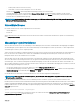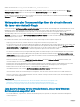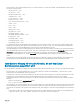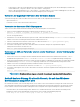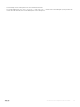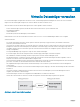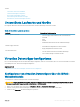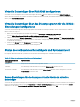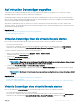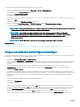Users Guide
• Ist die magische S-Abf-Taste auf der Management Station deaktiviert, wird das Betriebssystem auf dem Managed System über die
Tastenkombinationen „<Strg+Alt+S-Abf+b>“ oder „<Alt+S-Abf+b>“ zurückgesetzt.
• Weitere S-Abf-Tastenkombinationen (z. B. „<Alt+S-Abf+k>“, „<Strg+Alt+S-Abf+m>“, usw.) werden unabhängig davon, ob die S-Abf-
Tasten auf der Management Station aktiviert sind, an das Managed System weitergeleitet.
Verwenden der magischen S-Abf-Tasten über die Remote-Konsole
Sie können die magischen S-Abf-Tasten über die Remote-Konsole über eine der folgenden Optionen aktivieren:
• Opensoure-IPMI-Tool
• Verwenden von SSH/Telnet oder External Serial Connector
Verwenden des Opensource-IPMI-Hilfsprogramms
Stellen Sie sicher, dass die BIOS/iDRAC-Einstellungen die Konsolenumleitung über SOL unterstützen.
1 Führen Sie an der Eingabeauorderung den folgenden Befehl zum Aktivieren von SOL aus:
Ipmitool –I lanplus –H <ipaddr> -U <username> -P <passwd> sol activate
Die SOL-Sitzung wird aktiviert.
2 Nachdem der Server auf das Betriebssystem gestartet wurde, wird die Anmeldeauorderung localhost.localdomain angezeigt.
Melden Sie sich unter Verwendung des Benutzernamens und des Kennworts an.
3 Wenn die S-Abf-Funktion nicht aktiviert ist, aktivieren Sie sie über den Befehl lecho 1 >/proc/sys/kernel/sysrq.
4 Führen Sie eine Break-Sequenz mit dem Befehl ~B aus.
5 Verwenden Sie die magische S-Abf-Taste, um die Abf-Funktion zu aktivieren. Beispiel: Der folgende Befehl zeigt die
Arbeitspeicherinformationen auf der Konsole an:
echo m > /proc/sysrq-trigger displays
Verwenden von SSH oder Telnet oder externen seriellen Anschlüssen – direkte Verbindung über
serielles Kabel
1 Führen Sie bei Telnet/SSH-Sitzungen nach dem Anmelden über den iDRAC-Benutzernamen und das Kennwort bei der /admin>-
Eingabeauorderung den Befehl console com2 aus. Die localhost.localdomain-Eingabeauorderung wird angezeigt.
2 Bei der Konsolenumleitung über den externen seriellen Anschluss mit direkter Verbindung zum System über ein serielles Kabel wird die
Anmeldeauorderung
localhost.localdomain angezeigt, nachdem der Server auf das Betriebssystem gestartet wurde.
3 Melden Sie sich unter Verwendung des Betriebssystembenutzernamens und -kennworts an.
4 Sollte die S-Abf-Taste nicht aktiviert sein, aktivieren Sie sie über echo 1 >/proc/sys/kernel/sysrq
5 Verwenden Sie die magische Taste, um die S-Abf-Funktion zu aktivieren. Durch den folgenden Befehl wird beispielsweise der Server
neu gestartet:
echo b > /proc/sysrq-trigger
ANMERKUNG
: Sie müssen die Break-Sequenz erst nach der Verwendung der magischen S-Abf-Tasten ausführen.
ActiveX-basierte Sitzung für virtuelle Konsole, die auf dem Windows-
Betriebssystem ausgeführt wird
Das Verhalten der Funktion „Alle Tastenanschläge an den Server senden“ in einer ActiveX-basierten Sitzung für die virtuelle Konsole, die
unter dem Windows-Betriebssystem ausgeführt wird, ähnelt dem Verhalten, das in Bezug auf die Java-basierte Sitzung für die virtuelle
Konsole erläutert wurde, die auf der Windows-Management Station ausgeführt wird. Es gelten allerdings die folgenden Ausnahmen:
• Wenn die Funktion „Alle Tastenanschläge senden“ deaktiviert ist, wird durch Drücken der Taste F1 die Hilfe-Anwendung auf der
Management Station und auf dem Managed System gestartet, und es wird die folgende Meldung angezeigt:
Click Help on the Virtual Console page to view the online Help
274
Virtuelle Konsole kongurieren und verwenden